截图快捷键电脑win10
- 分类:Win10 教程 回答于: 2022年12月02日 13:25:00
工具/原料:
系统版本:win10家庭版
品牌型号:联想笔记本E450
方法/步骤:
方法一:截图快捷键电脑win10
1、按下键盘Win+Shift+S组合键,进行局部截图。大家估计觉得按三个键比较麻烦。但是也是比较实用的。

2、按下键盘Win+PrtSc组合键,对电脑整个屏幕进行截图。这个比较适合整体截图使用。
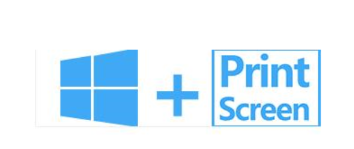
3、按下键盘Win+W组合键,对电脑进行全屏截图,而且会唤出屏幕右侧工作区,点击它,即可进行编辑。看自己想要怎么截图,自己可以随便操作。
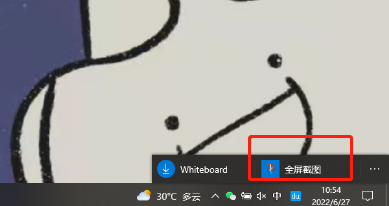
4、按下键盘PrtScr键,也是对电脑屏幕进行全屏截图。按一个键比较快速。
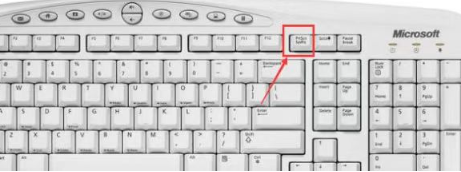
注意事项:选择适合的方法,自己可以使用看看。经常使用就会比较习惯。
总结:以上就是小编推荐的,上面可以很好看到适合更重方法,不管是全屏还是局部截图都有,希望可以帮到大家。
 有用
26
有用
26


 小白系统
小白系统


 1000
1000 1000
1000 1000
1000 1000
1000 1000
1000 1000
1000 1000
1000 1000
1000 1000
1000 1000
1000猜您喜欢
- Windows XP系统和Windows 7/8/10哪个..2021/06/08
- 小编教你Ghost windows10系统旗舰版永..2017/05/18
- win10安装工具无法运行怎么办..2022/09/18
- win10控制面板在哪里打开2022/05/12
- win10系统怎么安装2022/09/15
- win10开机密码取消如何操作2022/11/23
相关推荐
- 联想笔记本重装系统win10的教程图解..2022/03/10
- 演示笔记本电脑win10改win7系统教程..2021/06/14
- win10家庭版和win10专业版的区别介绍..2022/09/14
- 小编教你Win10应用商店怎么卸载..2019/05/24
- win10系统升级没有声音?老司机教你怎..2018/11/06
- 装机吧一键重装系统win10的步骤教程..2022/06/06

















